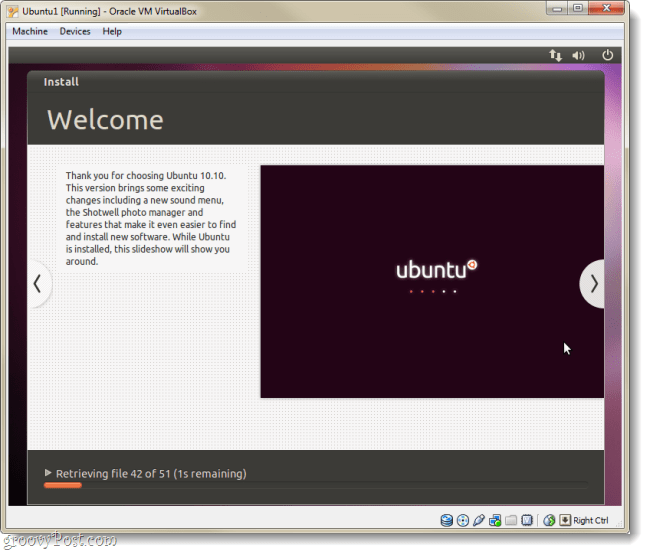„Google“ muzika: kaip atsisiųsti savo muziką
"Google" „Google“ Muzika / / March 17, 2020
Dabar „Google“ muzika leis atsisiųsti debesyje išsaugotą muziką. Štai kaip tai padaryti.
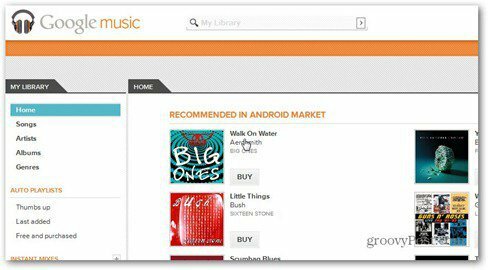
Prisimeni mano „Google Music“ ekrano apžvalga prieš kažkiek laiko? Aš tada jums papasakojau apie galimybes saugoti savo muziką debesyje ir kad iš esmės galite klausytis savo muzikos bet kur, kur einate, naudodamiesi paslaugos žiniatinkliu sąsaja.
Įrašas „Android“ „Google Plus“ puslapyje sako, kad dabar galite atsisiųsti savo muziką iš „Google“ muzikos debesies, nesvarbu, ar tai jūsų kūriniai, ar muzika, kurią įsigijote naudodamiesi šia paslauga. Yra tik vienas skirtumas tarp šių dviejų. Takelius, kuriuos nusipirkote iš „Google Music“, galite atsisiųsti tik du kartus.
Gerai tada. Kadangi žinote, kad galite atsisiųsti savo muziką, štai kaip tai padaryti.
Paleiskite „Music Manager“ (tai programinė įranga, kurią naudojote įkeldami muziką) ir eikite į skirtuką „Įkelti“. „Google“ sako, kad negalėsite pamatyti skirtuko Atsisiųsti, jei nenaudojote jo muzikai įkelti.
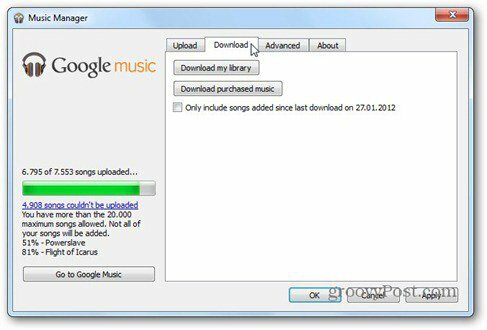
Dabar, atsižvelgdami į tai, ko norite, spustelėkite Atsisiųsti mano biblioteką arba Atsisiųsti įsigytą muziką ir pasirinkite aplanką, kuriame norite atsisiųsti. Kitas įdomus dalykas yra tai, kad, kaip matote aukščiau esančioje ekrano kopijoje, po pirmojo atsisiuntimo galite pažymėti langelį, kad programinė įranga atsisiųstų tik tai, kas buvo pridėta po paskutinio atsisiuntimo. Tokiu būdu visko iš naujo neatsisiųsite.
Tai yra, jei norite atsisiųsti visą savo biblioteką ir įdiegti muzikos tvarkyklę.
Bet galbūt jūs tiesiog norite atsisiųsti vieną dainą ar albumą. Tada eikite į music.google.com, lygiai taip pat, kaip norėtumėte klausytis muzikos ir eiti į albumą, kurį norite atsisiųsti, ir atidaryti. Arba galite atidaryti tam tikro žanro dainų sąrašą ar dar ką nors.
Jei norite vienos dainos, spustelėkite šalia jos esančią rodyklę ir spustelėkite Atsisiųsti dainą. Tada atsisiųskite jį kaip ir bet kurį kitą failą.
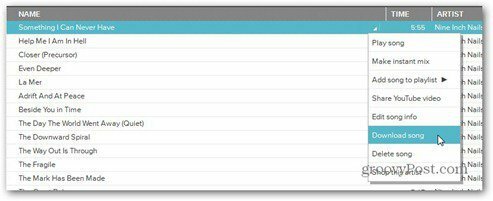
Jei norite atsisiųsti kelias dainas, tiesiog naudokite klavišus „Shift“ ir rodyklių klavišus, kad pasirinktumėte daugiau iš eilės, arba laikykite nuspaudę „Ctrl“ („Mac“ „Mac“) ir spustelėkite norimas dainas.
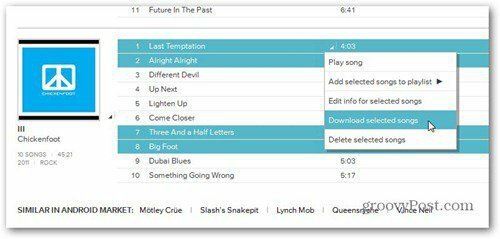
Turėtumėte žinoti, kad dainas galite atsisiųsti tik du kartus per svetainę, tačiau viskas yra tiek neribota, kiek gali būti naudojant „Music Manager“.
Taigi, jei naudojate kelis kompiuterius, tai puikus būdas sinchronizuoti muziką. Tai gana lengva.